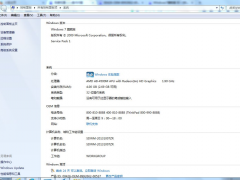win7怎么清理磁盘 win7系统磁盘清理的步骤[多图]
教程之家
Win7
我们在日常使用电脑的时候或多或少都会产生很多磁盘垃圾,这些垃圾会影响我们对win7旗舰版系统电脑的使用,那么大家知道怎么删除这些磁盘垃圾吗?其实很简单只要使用win7的磁盘清理功能就可以删除垃圾了,接下来请大家看看win7系统磁盘清理的步骤。
win7清理磁盘的步骤:
1、首先打开“控制面板”选择“性能信息和工具”。

2、点击“打开磁盘清理”。
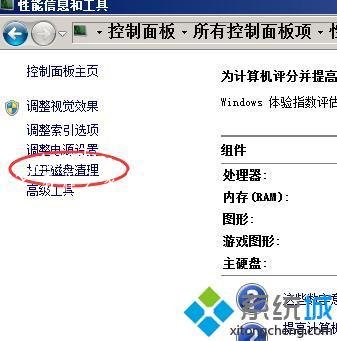
3、选择需要清理的“磁盘”点击“确定”。
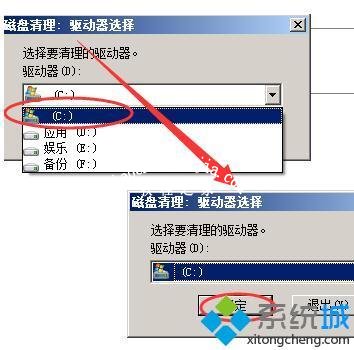
4、等待扫描结果选择需要清理的垃圾点击“确定”。
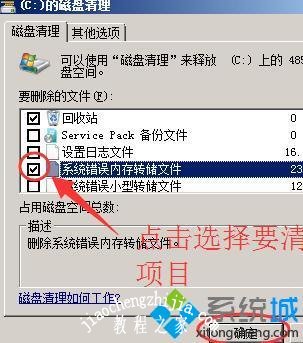
5、点击“删除文件”等待删除即可。

以上就是win7系统磁盘清理的步骤。有需要的用户可以按照上述步骤操作清理磁盘释放内存,希望可以帮助到你。
![笔记本安装win7系统步骤[多图]](https://img.jiaochengzhijia.com/uploadfile/2023/0330/20230330024507811.png@crop@160x90.png)
![如何给电脑重装系统win7[多图]](https://img.jiaochengzhijia.com/uploadfile/2023/0329/20230329223506146.png@crop@160x90.png)

![u盘安装win7系统教程图解[多图]](https://img.jiaochengzhijia.com/uploadfile/2023/0322/20230322061558376.png@crop@160x90.png)
![win7在线重装系统教程[多图]](https://img.jiaochengzhijia.com/uploadfile/2023/0322/20230322010628891.png@crop@160x90.png)
![win11系统正版下载如何给电脑升级[多图]](https://img.jiaochengzhijia.com/uploadfile/2021/1220/20211220072923303.png@crop@240x180.png)
![网络正常电脑连不上网win11怎么办[多图]](https://img.jiaochengzhijia.com/uploadfile/2021/1228/20211228072918940.png@crop@240x180.png)